网关配置无线网络连接,步骤是怎样的?
- 电器维修
- 2025-04-12
- 1
- 更新:2025-04-08 20:40:55
在现代数字生活中,无线网络已经成为我们日常生活中不可或缺的一部分。无论是家庭用户还是企业用户,都希望可以轻松配置无线网络连接,以确保设备间的顺畅沟通。本文将详细指导您如何配置网关来设置无线网络连接,使您能够快速上网,享受无线带来的便利。
一、准备工作:确保您具备配置无线网络的所有条件
在开始配置之前,请确保您已经准备好了以下几项:
1.网关设备:即您的无线路由器或调制解调器。
2.网络连接:确保您的网关设备已经通过有线方式连接到互联网。
3.电脑或智能手机:用来访问网关的管理界面。
4.管理账户:网关的登录账户和密码,通常在设备的说明书或底标签上。
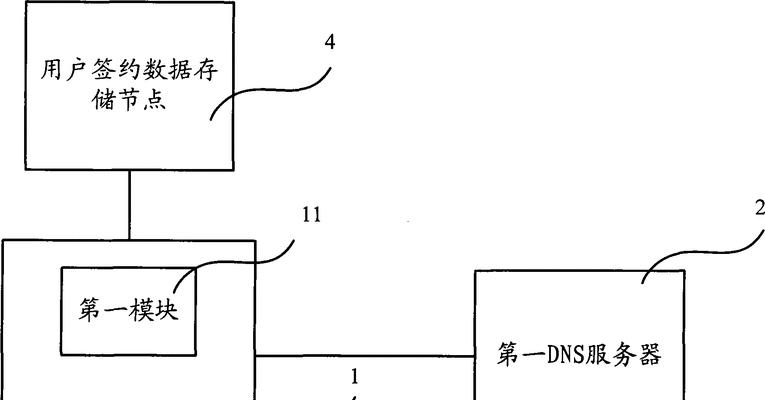
二、接入网关设备
您需要通过有线的方式将电脑连接到网关。这通常意味着使用网线将电脑的网卡接口与路由器的LAN口连接。如果您的网关支持无线管理,也可以使用智能手机或平板电脑搜索无线网络并连接。
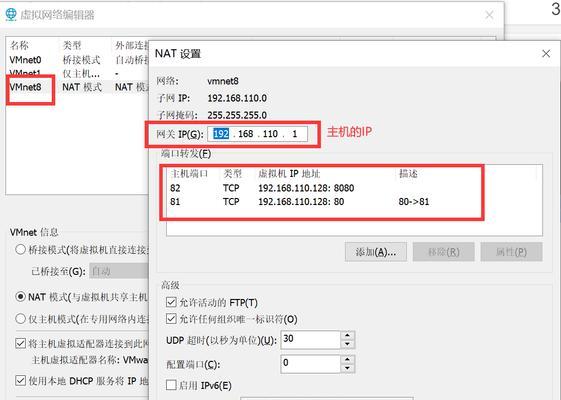
三、访问网关管理界面
在电脑或移动设备上打开浏览器,输入网关的IP地址。这一地址通常在网关的说明书或设备底部标签上可以找到,例如常见的“192.168.1.1”或“192.168.0.1”。输入后,按回车键进入网关的登录界面。
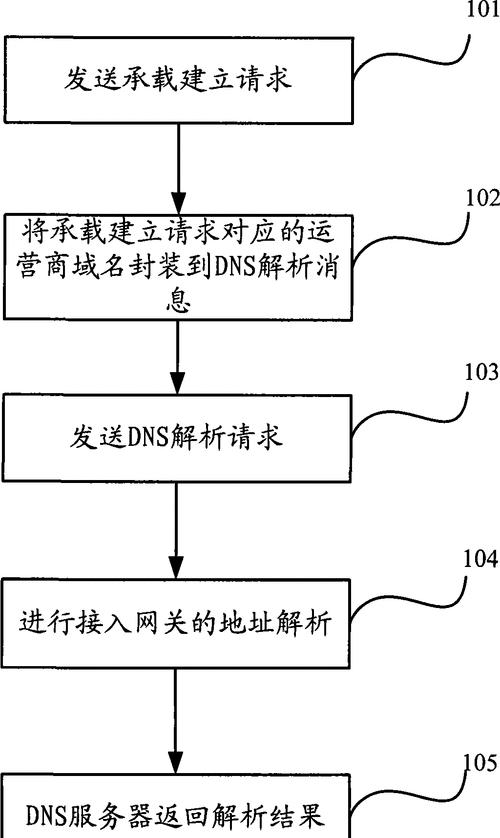
四、登录网关
在登录界面,输入您手中的网关管理账户和密码。若您没有更改过密码,一般为出厂默认值。成功登录后,您将进入网关的管理界面。
五、配置无线网络设置
1.更改网络名称(SSID)
在网关设置中找到无线网络设置部分,您可以更改无线网络的名称(SSID),以避免与邻居的网络名称冲突。
2.设置无线密码
设置一个强密码来保护您的无线网络安全。建议使用大小写字母、数字及特殊符号的组合。
3.选择加密方式
为了保证网络安全,选择合适的加密方式非常重要。一般建议选择WPA2或WPA3,这两种方式提供了较为安全的加密标准。
4.调整频段和信道
根据您居住的环境,可能需要调整无线网络的频段(2.4GHz或5GHz)和信道,以获得更好的网络性能。
六、保存并重启网关
完成以上设置后,记得保存配置。在一些网关上,这将需要重启设备以使新的配置生效。
七、连接无线设备
您可以使用更改后的SSID和密码,通过无线设备连接到您的网络。确保您的设备支持所选择的无线标准和频段。
常见问题解答
1.忘记登录密码怎么办?
通常,您可以找到网关上的一个“重置”按钮,长按它可以将网关恢复到出厂设置,然后使用默认的登录信息重新设置。
2.无线网络不稳定怎么办?
如果无线网络不稳定,您可以尝试更换无线信道,或检查是否有电器设备(如微波炉)干扰无线信号。
3.如何确保网络安全?
除了设置强密码外,定期更新网关的固件版本,以及关闭WPS功能,可以有效提升网络安全。
实用技巧
1.使用无线网络管理软件:
有些网关支持通过管理软件远程访问和配置,这可以提供更为便捷的管理体验。
2.开启访客网络:
如果您经常有访客需要使用无线网络,可以开启访客网络并设置一个临时密码,这样可以保证主网络的安全。
3.定期更换密码:
定期更换无线网络密码是一个良好的安全习惯,可以防止密码泄露带来的安全风险。
通过以上详细步骤,您应该已经能够成功配置您的无线网络连接。网关的配置并非一件复杂的事情,只需按照正确的步骤操作,您很快就能享受到无线连接带来的便利。希望本文的内容能够帮助您顺利设置无线网络,享受数字化生活的便捷。











